Sujet Faire simplement une vidéo pour la mettre sur youtube ou dailymotion
- 1 réponse
- 1 participant
- 1 762 vues
- 1 follower
fabloom
455
Posteur·euse AFfamé·e
Premier post
1 Posté le 06/09/2008 à 15:06:25Faire simplement une vidéo pour la mettre sur youtube ou dailymotion
http://www.torq-dj.fr/forum/viewtopic.php?t=672
comme prévu le tuto pour mettre en ligne une vidéo faite avec la webcam pour youtube et dailymotion
fabloom
comme prévu le tuto pour mettre en ligne une vidéo faite avec la webcam pour youtube et dailymotion
fabloom
fabloom
455
Posteur·euse AFfamé·e
2 Posté le 12/10/2008 à 09:46:28
prenant sur mon temps libre pour faire cet petit tuto il se fera au fur et à mesure.
salut les torquistes!
il existe de multiples façons de mettre en ligne vos vidéos de mixe sur youtube ou dailymotion.
dans un premier temps nous allons nous intéresser à la plus simple, celle que j'utilise courrament:
j'enregistre mes mixes avec ma webcam et la vidéo est directement enregister sur le site dailymotion ( pour youtube c'est pareil)
tout d'abord parlons un peu de la webcam:
l'idéal pour avoir une bonne image nette et fluide c'est de régler sa webcam pour qu'elle vous délivre au moins 30 images par secondes.
les capteurs des webcams ne cessent d'évoluer ( loi immuable de l'informatique... )
)
actuellement le standard sur les PC portable c'est 1.3 mégapixel, bien suffisant pour faire une bonne vidéo et surtout faire en sorte que ce ne soit pas trop lourd en terme de stockage.
une web cam en 1.3 mégapixel ( ou plus) se trouve sur le net sur ebay aux environs de 10 euros sur des sites de kong kong...
1- FAIRE SA VIDEO DIRECTEMENT SUR LE SITE DE DAILYMOTION OU YOUTUBE
tout d'abord rendez vous sur le site de dailymotion ( que nous prendrons en exemple)
et si ce n'est pas déja fait créez votre compte utilisateur:
www.dailymotion.fr
vous vous retrouvez alors devant une page de ce genre:


sur la page web ci dessous il existe un lien en jaune " enregister une vidéo" , cliquez dessus.
vous vous retrouvez alors devant cette page:


pour l'envoi simple que j'utilises nous nous interesserons à la partie de droite de cette vue qui a pour titre: UPLOAD WEBCAM
le principe est simple:
apres avoir régler correctement votre webcam vous appuyez sur la touche record et hop vous vous enregistrez directement sur le site.
avant de mettre en ligne votre vidéo vous avez la possiblité de la voir puis vous validez sa mise à disposition et son descriptif.
plutot simple non? :wink:
ben non en fait NON car là on a pas parlé du son et de comment faire en sorte que le son soit bon ( pour des torquistes ça me semble plutôt grave) :cry:
pour faire votre vidéo vous avez deux choix pour enregistrer le son:
1- utiliser le micro intégré de la web cam :
les plus =pas d'investissement
les moins= tu risques d'avoir un bruit de fond, d'entendre des bruits parasites, de plus suivant comment est placé la web cam tu n'entendra pas forcément l'enceinte de gauche et de droite... si tu aimes jouer avec tes effets ce sera pas forcément top
2- utiliser la prise micro de ton pc pour y mettre le son qui sort de ta table de mixe ou ton xponent:
le moins= un cable a acheté ( voir photo ci jointe)

le plus= réglage du son optimum droite et gauche présents... 8) car stéréo et plus de basses...ah le son notre passion 8)
ce qui est bien sur dailymotion et son concurent YOUTUBE c'est que tu peux configurer la prise de l'image et du son.
rendez vous donc sur la rubrique " CONFIG" de "upload webcam" :wink: 8)

sur cette page vous reglerez au petits oignons votre image et sa fluidité
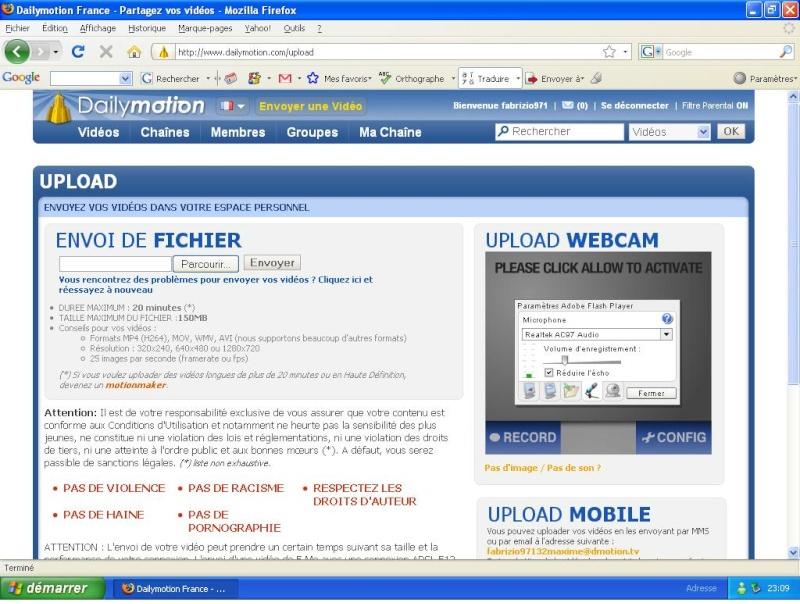
et ici vous choisirez de faire votre vidéo avec le micro intégré de la web cam ou de choisir votre carte son pour y brancher votre xponent :wink:
bon, prochain tutoriel: faire une vidéo sur sa webcam, enregistrer sur son propre disque dur et ensuite diffuser sur youtube ou dailymotion...
2- faire une vidéo et l'enregistrer d'abord sur son disque dur:
pourquoi ne pas se contenter de faire la vidéo sur dailymotion?
certains d'entre vous voudront garder un souvenir sur leurs disques durs...
pourquoi pas retravailler l'image ou y adjoindre des sous-titres ou un genérique avec par exemple sa playlist...:
bref sur son dique dur tu peux améliorer ta vidéo
arrêtons nous un peu sur les programmes disponibles pour faire et retravailler ta vidéo:
il y en a à tous les prix:
du programmes gratuit au payant ( nous prendrons des logiciels gratuits dans notre démonstration) pour amateur ou professionnel...
bref!
pour ce topic je vous propose de travailler avec WINDOW MOVIE MAKER un free ware disponiple au lien suivant:
https://www.google.com/aclk?sa=L&ai=B8L7X5Q7NSIS9B46ynAOkxYD3CNvat4ABh7LAhwqDuPoEsOoBEAEYASCB6MkDKAU4AVCci6zq-v____8BYPsByAEByAKrutgE2QMG7VpbaRaS7-ADEA&num=1&sig=AGiWqtw_OMXMgD-7Jjrymz3uqPlR25_iCg&q=http://www.windows-movie-maker.info/fr/
si vous ne l'avez pas déja fait installer ce programme et ouvrez le vous vous retrouvez devant cette page:

en phase 1 on capture la vidéo à partir du périphérique vidéo donc cliquez sur
sur le premier lien de la rubrique 1 et vous vous retrouver sur cette page:

où vous choisirez le mode de prise de son ( avec la webcam ou en passant par le micro de votre carte son...) et règlerez le niveau du son sur votre vidéo
quand c'est fait appuyez sur configurer et vous vous retrouverez sur cette vue:
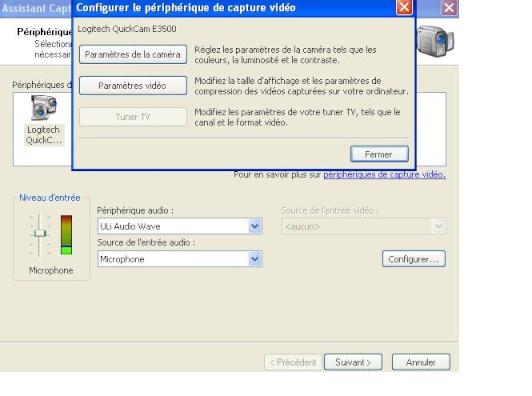
là vous configurer votre caméra pour avoir l'image la plus sympa et fluide possible et
ensuite vous validez puis vous choisissez le nom de votre vidéo et l'endroit où elle sera stocker sur votre pc
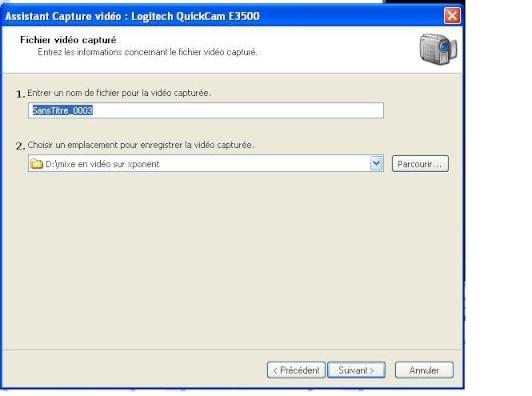
et apres cliquez sur suivant deux fois de suite et MOTEUR!!!!!!! :wink:
vous vous retrouvez sur cette vue :
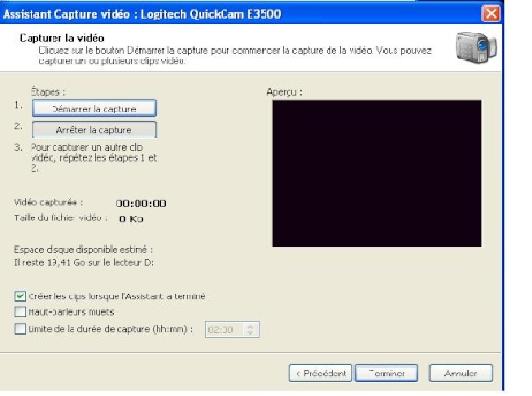
vous appuyez sur demarrer la capture pour commencer l'enregistrement puis arreter la
capture. votre vidéo est faite!
il ne reste plus qu'à y rajouter un générique de début et de fin si ça vous chante puis de concourir à diverses festivals
salut les torquistes!
il existe de multiples façons de mettre en ligne vos vidéos de mixe sur youtube ou dailymotion.
dans un premier temps nous allons nous intéresser à la plus simple, celle que j'utilise courrament:
j'enregistre mes mixes avec ma webcam et la vidéo est directement enregister sur le site dailymotion ( pour youtube c'est pareil)
tout d'abord parlons un peu de la webcam:
l'idéal pour avoir une bonne image nette et fluide c'est de régler sa webcam pour qu'elle vous délivre au moins 30 images par secondes.
les capteurs des webcams ne cessent d'évoluer ( loi immuable de l'informatique...
actuellement le standard sur les PC portable c'est 1.3 mégapixel, bien suffisant pour faire une bonne vidéo et surtout faire en sorte que ce ne soit pas trop lourd en terme de stockage.
une web cam en 1.3 mégapixel ( ou plus) se trouve sur le net sur ebay aux environs de 10 euros sur des sites de kong kong...
1- FAIRE SA VIDEO DIRECTEMENT SUR LE SITE DE DAILYMOTION OU YOUTUBE
tout d'abord rendez vous sur le site de dailymotion ( que nous prendrons en exemple)
et si ce n'est pas déja fait créez votre compte utilisateur:
www.dailymotion.fr
vous vous retrouvez alors devant une page de ce genre:


sur la page web ci dessous il existe un lien en jaune " enregister une vidéo" , cliquez dessus.
vous vous retrouvez alors devant cette page:


pour l'envoi simple que j'utilises nous nous interesserons à la partie de droite de cette vue qui a pour titre: UPLOAD WEBCAM
le principe est simple:
apres avoir régler correctement votre webcam vous appuyez sur la touche record et hop vous vous enregistrez directement sur le site.
avant de mettre en ligne votre vidéo vous avez la possiblité de la voir puis vous validez sa mise à disposition et son descriptif.
plutot simple non? :wink:
ben non en fait NON car là on a pas parlé du son et de comment faire en sorte que le son soit bon ( pour des torquistes ça me semble plutôt grave) :cry:
pour faire votre vidéo vous avez deux choix pour enregistrer le son:
1- utiliser le micro intégré de la web cam :
les plus =pas d'investissement
les moins= tu risques d'avoir un bruit de fond, d'entendre des bruits parasites, de plus suivant comment est placé la web cam tu n'entendra pas forcément l'enceinte de gauche et de droite... si tu aimes jouer avec tes effets ce sera pas forcément top
2- utiliser la prise micro de ton pc pour y mettre le son qui sort de ta table de mixe ou ton xponent:
le moins= un cable a acheté ( voir photo ci jointe)

le plus= réglage du son optimum droite et gauche présents... 8) car stéréo et plus de basses...ah le son notre passion 8)
ce qui est bien sur dailymotion et son concurent YOUTUBE c'est que tu peux configurer la prise de l'image et du son.
rendez vous donc sur la rubrique " CONFIG" de "upload webcam" :wink: 8)

sur cette page vous reglerez au petits oignons votre image et sa fluidité
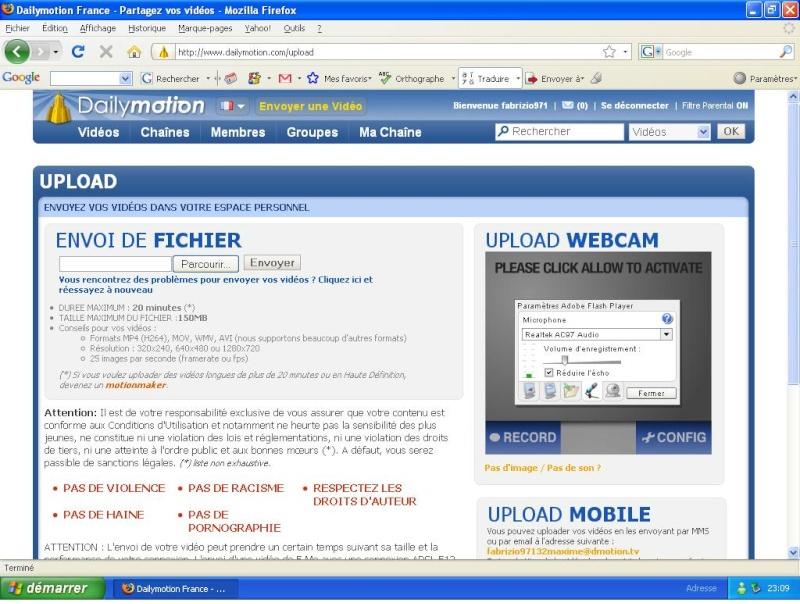
et ici vous choisirez de faire votre vidéo avec le micro intégré de la web cam ou de choisir votre carte son pour y brancher votre xponent :wink:
bon, prochain tutoriel: faire une vidéo sur sa webcam, enregistrer sur son propre disque dur et ensuite diffuser sur youtube ou dailymotion...
2- faire une vidéo et l'enregistrer d'abord sur son disque dur:
pourquoi ne pas se contenter de faire la vidéo sur dailymotion?
certains d'entre vous voudront garder un souvenir sur leurs disques durs...
pourquoi pas retravailler l'image ou y adjoindre des sous-titres ou un genérique avec par exemple sa playlist...:
bref sur son dique dur tu peux améliorer ta vidéo
arrêtons nous un peu sur les programmes disponibles pour faire et retravailler ta vidéo:
il y en a à tous les prix:
du programmes gratuit au payant ( nous prendrons des logiciels gratuits dans notre démonstration) pour amateur ou professionnel...
bref!
pour ce topic je vous propose de travailler avec WINDOW MOVIE MAKER un free ware disponiple au lien suivant:
https://www.google.com/aclk?sa=L&ai=B8L7X5Q7NSIS9B46ynAOkxYD3CNvat4ABh7LAhwqDuPoEsOoBEAEYASCB6MkDKAU4AVCci6zq-v____8BYPsByAEByAKrutgE2QMG7VpbaRaS7-ADEA&num=1&sig=AGiWqtw_OMXMgD-7Jjrymz3uqPlR25_iCg&q=http://www.windows-movie-maker.info/fr/
si vous ne l'avez pas déja fait installer ce programme et ouvrez le vous vous retrouvez devant cette page:

en phase 1 on capture la vidéo à partir du périphérique vidéo donc cliquez sur
sur le premier lien de la rubrique 1 et vous vous retrouver sur cette page:

où vous choisirez le mode de prise de son ( avec la webcam ou en passant par le micro de votre carte son...) et règlerez le niveau du son sur votre vidéo
quand c'est fait appuyez sur configurer et vous vous retrouverez sur cette vue:
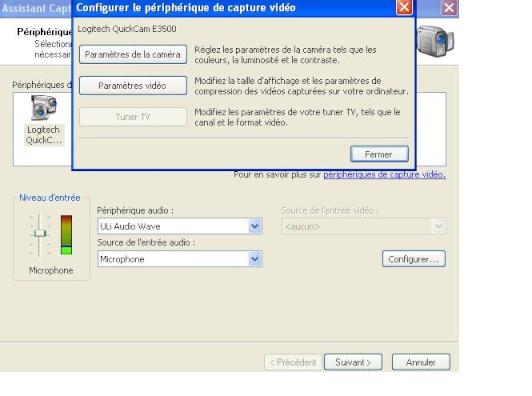
là vous configurer votre caméra pour avoir l'image la plus sympa et fluide possible et
ensuite vous validez puis vous choisissez le nom de votre vidéo et l'endroit où elle sera stocker sur votre pc
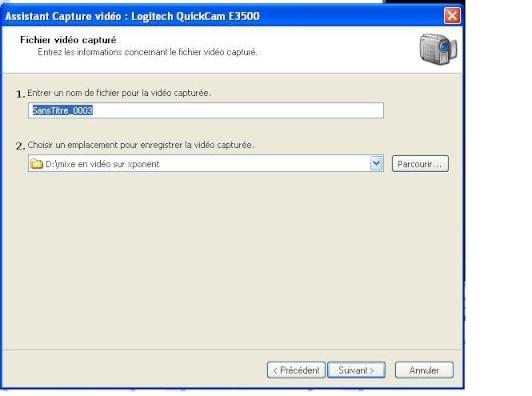
et apres cliquez sur suivant deux fois de suite et MOTEUR!!!!!!! :wink:
vous vous retrouvez sur cette vue :
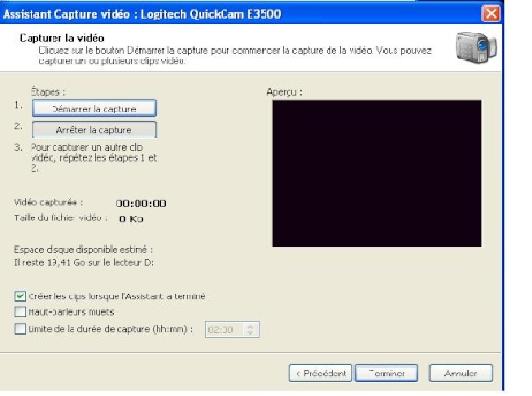
vous appuyez sur demarrer la capture pour commencer l'enregistrement puis arreter la
capture. votre vidéo est faite!
il ne reste plus qu'à y rajouter un générique de début et de fin si ça vous chante puis de concourir à diverses festivals
- < Liste des sujets
- Charte



